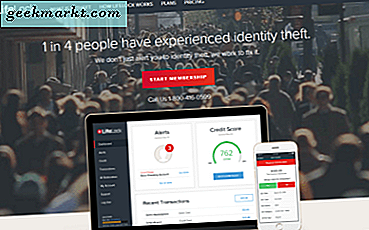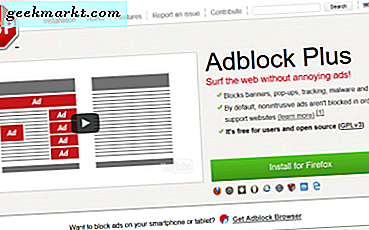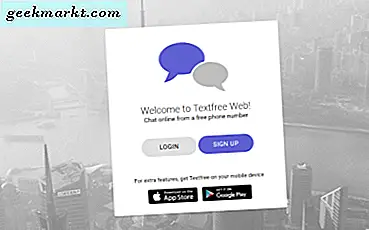
Muak dengan layar kecil? Duduk di PC desktop dan lebih suka mengetik pesan SMS di keyboard komputer Anda daripada versi ponsel kecil? Saya tahu saya melakukannya, itulah mengapa saya mengumpulkan tutorial singkat ini tentang cara mengirim atau menerima pesan teks di PC tanpa telepon.
Meskipun Anda dapat mengirim SMS secara teknis tanpa kehadiran ponsel dengan beberapa di antaranya, saya juga menyetelnya ke orang-orang yang duduk di depan komputer sepanjang hari dan tidak ingin terus memeriksa ponsel mereka setiap beberapa menit. Kedua jenis pengguna dapat memanfaatkan kemampuan untuk mengirim atau menerima pesan teks di desktop.
Ada tiga aplikasi khusus SMS yang saya tahu dapat mengirim atau menerima pesan teks di PC. Mereka adalah Pinger Textfree Web, Pushbullet dan MightyText. Ada juga Google Voice dan Skype lama yang baik yang dapat mengirim SMS juga. Mari kita lihat masing-masing.
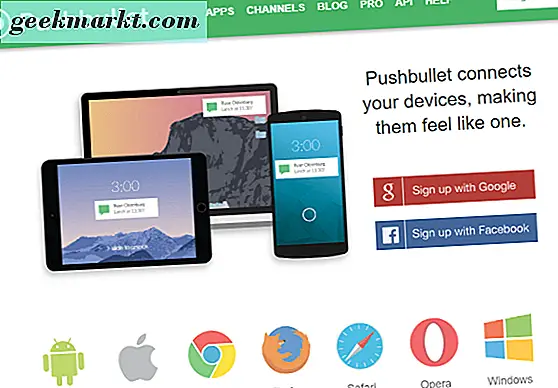
Kirim atau terima pesan teks dengan Pinger Textfree Web
Pinger Textfree Web adalah aplikasi rapi yang memberi Anda nomor telepon online gratis dan alamat email textfree.us untuk digunakan. Anda dapat menggunakan akun untuk mengirim dan menerima teks sesuai keinginan Anda. Saat mendaftar, Anda harus memberikan kode pos yang valid dan kemudian harus memilih nomor telepon untuk ditetapkan ke akun Anda. Setelah selesai, Anda bisa mulai.
Antarmukanya sederhana dan mudah digunakan. Nomor telepon Anda di sebelah kiri dan mengkliknya membawa jendela teks. Ketik SMS Anda, beri tahu di mana untuk mengirimnya dan tekan kirim. Prosesnya sederhana dan pesan teks tampaknya dikirim dengan cepat. Selama pengujian ada penundaan kurang dari dua menit antara mengirim teks dan itu diterima pada ponsel tes.
Kirim atau terima pesan teks dengan Pushbullet
Pushbullet bekerja dengan cara yang sama tetapi mengharuskan Anda mengunduh aplikasi kecil ke komputer yang Anda gunakan. Baiklah jika Anda di rumah tetapi tidak begitu hebat jika Anda terkunci dari komputer kerja. Jika Anda sedang bekerja, gunakan ekstensi browser jika Anda bisa. Anda juga harus menginstal Pushbullet ke ponsel Anda untuk menyinkronkan keduanya.
Pasang aplikasi dan masuk dengan akun Google Facebook pada kedua contoh Pushbullet. Dari sana Anda dapat memilih SMS dari menu, tulis pesan Anda, tambahkan penerima, dan kirim pesan. Pesan dan panggilan telepon yang tiba akan memicu pemberitahuan Windows dan Anda dapat membalas langsung atau dari aplikasi Pushbullet. Aplikasi ini juga terintegrasi dengan Cortana tetapi saya tidak mencoba bagian itu.
Pushbullet tampaknya bekerja dengan cepat dan efektif. Harus menginstal barang-barang mungkin tidak ada bagi mereka di tempat kerja tetapi sebaliknya aplikasi ini bekerja dengan baik.
Kirim atau terima pesan teks dengan MightyText
MightyText juga mengharuskan Anda memasang ekstensi peramban dan aplikasi seluler tetapi berfungsi cukup baik untuk membuatnya bermanfaat jika Anda dapat melakukannya. Ini hanya bekerja dengan ponsel Android juga yang merupakan batasan lain. Selain itu, aplikasi ini mendukung Chrome, Firefox, Safari, Opera dan IE. Ia bekerja di desktop, ponsel dan tablet dan memiliki UI yang sangat rapi.
Setelah diinstal, Anda masuk dengan akun Google Anda dan Anda akan melihat ikon MightyText kecil muncul di jendela browser. Anda juga akan dikirim ke halaman otorisasi yang akan memungkinkan Google untuk mengakses MightyText. Setelah selesai, Anda akan kembali ke browser Anda dan dapat menggunakan aplikasi SMS dengan cara yang sama seperti yang lain ini.

Kirim atau terima pesan teks dengan Google Voice
Jika Anda berada di AS, Google Voice masih tersedia jika Anda ingin menggunakannya. Jika Anda tinggal di luar AS, saya khawatir opsi ini tidak akan berfungsi. Platform tidak pernah mendapat perhatian atau investasi yang layak tetapi masih menjadi bagian untuk dimainkan dalam komunikasi kami. Ada desas-desus bahwa Voice akan dihentikan di beberapa titik tetapi hingga saat itu, Anda dapat menggunakan nomor Google Anda untuk mengirim dan menerima SMS.
Daftar ke Google Voice dan pilih nomor. Setelah selesai, Anda akan kembali ke antarmuka yang sangat familiar yang terlihat seperti aplikasi Google lainnya. Di sebelah kiri adalah tombol untuk memanggil dan satu ke teks. Hit Text dan jendela popup muncul. Tambahkan penerima dan pesan dan tekan Kirim. SMS ke AS dan Kanada gratis tetapi Anda harus membayar untuk negara lain.
Kirim atau terima pesan teks dengan Skype
Jika Anda menggunakan Skype, Anda dapat mengirim pesan dari sana juga. Ini tidak gratis seperti panggilan dan obrolan video tetapi harganya murah. Tidak semulus aplikasi lain ini karena tidak ada sinkronisasi antara telepon Anda dan Skype. Anda juga perlu mengkonfigurasi ID Pengirim agar terlihat seperti Anda mengirim dari ponsel Anda jika Anda menginginkan fitur itu. Jika Anda melakukan itu, SMS apa pun yang Anda terima akan muncul di ponsel Anda dan tidak di Skype sehingga Anda mungkin tidak benar-benar ingin melakukannya.
Jika tidak, verifikasi nomor ponsel Anda di Skype dan tambahkan metode pembayaran. Kemudian di jendela utama di mana Anda menambahkan pesan Anda, pilih Skype di mana ia mengatakan 'via Skype' dan ubah ke SMS. Tambahkan nomor ponsel jika Anda perlu, atau pilih kontak, ketik pesan Anda dan tekan Kirim. Anda juga dapat mengirim pesan kepada orang yang bukan kontak dengan menggunakan dialer.
Mengirim pesan melalui Skype tidak gratis. Halaman ini menunjukkan kepada Anda bagaimana mengetahui banyak biaya mereka.
Kelima solusi tersebut kurang lebih memungkinkan Anda mengirim atau menerima pesan teks di PC tanpa telepon. Beberapa lebih mudah digunakan daripada yang lain dan beberapa lebih mahal daripada yang lain. Sangat memalukan bahwa Skype tidak menawarkan pengalaman yang lebih banyak tetapi melihat begitu banyak orang menggunakannya dan biasanya dipasang di samping Windows 10, ini mungkin cara paling sederhana untuk melakukan hal ini.
Apakah Anda tahu cara lain untuk mengirim atau menerima pesan teks di PC? Aplikasi lain apa pun yang layak untuk dicoba? Beritahu kami tentang mereka di bawah ini jika Anda melakukannya!